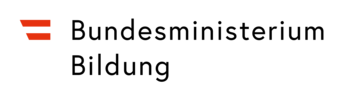Gerätemanagement (MDM)
Hier finden Sie mehr Informationen zum Gerätemanagement (= Mobile Device Management, kurz MDM).
Ein Gerätemanagement (auch: Mobile Device Management (MDM)) ist ein Programm zur Administration der digitalen Geräte an der Schule. Mit diesem Programm kann bspw. Software einfach auf allen Schüler/innen-Geräten vorkonfiguriert sowie installiert werden und die Geräte können durch regelmäßige Service-Updates aktuell gehalten werden.
WICHTIG: Das MDM ist nicht zu verwechseln mit der Applikation zur Verwaltung der Geräteinitiative! Diese ist dazu da, die Beschaffung und den Eigentumsübergang der Geräte zu organisieren und zu dokumentieren.
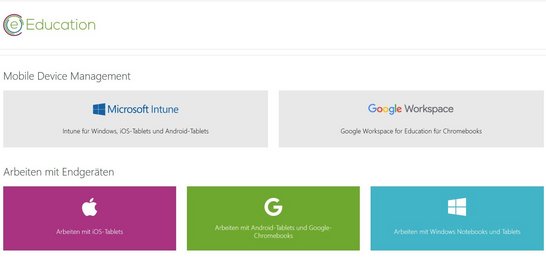
Technische Anleitungen zum Gerätemanagement (MDM)
Die Software-Lösungen zur Verwaltung der digitalen Geräte (Microsoft Intune bzw. Google Workspace for Education) sind Teil eines Unterstützungsangebotes des BMB, welches durch ergänzende Maßnahmen begleitet wird (vgl. SchulDigiG). Andere Software kann auch verwendet werden, muss jedoch am Standort bzw. in Absprache mit den Bildungsdirektionen organisiert werden.
Die Moodle Hubs des Kompetenzzentrums eEducation begleiten die Einführung der beiden zur Verfügung gestellten Gerätemanagement-Lösungen.
Dort sind auch unter dem Punkt "Dokumentation" die technischen Konfigurations-Anleitungen zu den MDMs, Anleitungen für das Entfernen von Geräten aus dem MDM sowie Anleitungen für die Installation des Windows AutoPilot in der aktuellen Version verfügbar. Diese sind für Schulungs- und Vorbereitungszwecke gedacht. Bitte prüfen Sie regelmäßig, ob eine aktuellere Version verfügbar ist und stellen Sie für eine möglichst fehlerfreie Konfiguration sicher, die aktuellste Version der Dokumente zu verwenden. Die Änderungen können Sie dem Versionsverlauf direkt in den Moodle Hubs entnehmen.

Für windowsbasierte Geräte: Kinderschutz auf digitalen Geräten
Der Schutz vor ungeeigneten Inhalten auf Schüler/innen-Geräten soll künftig nicht nur im Schulnetzwerk, sondern auch darüber hinaus möglichst flächendeckend gewährleistet werden.
Mithilfe der Anwendung “Microsoft Defender for Endpoint Plan 1”, welche in der “Microsoft 365 Education A3”-Lizenz enthalten ist, sollen Zugriffsbeschränkungen an Schulstandorten, die mit Windows Geräten arbeiten, realisiert werden.
Mehr Informationen zum Thema Kinderschutz auf digitalen Geräten
Hashwerte für Windows Tablet & Windows Notebook
Für Windows Tablet & Windows Notebook Schulen: Hashwerte für die Integration der Geräte in Ihr Gerätemanagement (MDM)
Für Windows Tablets und für einen Großteil der Windows Notebooks, die ab dem Schuljahr 2025/26 ausgeliefert werden, können Sie Hashwerte für die Integration der Geräte in Ihr Gerätemanagement (MDM) mittels Windows Autopilot bei Ihrem Lieferanten CANCOM a+d IT Solutions anfordern.
Die Hashwerte sind kurz nach der erfolgten Auslieferung direkt beim Lieferanten anforderbar. Dies gilt für Geräte aus der Hauptauslieferung, einer Nachbestellung oder eines Gerätetauschs aufgrund eines Servicefalls. Bitte nutzen Sie dafür die vom Lieferanten bereitgestellte Vorlage, die Sie in der Lieferankündigung des Lieferanten finden. Sie erhalten diese wenige Tage vor dem geplanten Liefertermin.
Wichtig: Anfragen zu den Hashwerten müssen Sie von dienstlichen E-Mail-Adressen, insbesondere bildung.gv.at-E-Mail-Adressen stellen, idealerweise von der zuständigen Ansprechperson für das MDM. So wird sichergestellt, dass die Hashwerte nur von berechtigten Personen angefordert werden.
Weitere Informationen entnehmen Sie bitte der Lieferankündigung des Lieferanten.
In Einzelfällen kann es sein, dass Ihnen der Lieferant keine Hashwerte zur Verfügung stellen kann. Sollten Sie die Hashwerte zur Integration in Ihr MDM dennoch benötigen, wenden Sie sich in einem solchen Fall bitte an unseren Support unter digitaleslernen.oead.at/kontakt.
Hinweis: Wenn Sie Hashwerte selbst generieren möchten, finden Sie im Archiv des Moodle Hubs von eEducation Austria das Dokument „Dokument 6: Microsoft Intune AutoPilot bei Windows-Geräten“: https://community.eeducation.at/mod/folder/view.php?id=10428
Bei Fragen oder Unklarheiten wenden Sie sich gern an unser Support Team unter digitaleslernen.oead.at/kontakt.

Fachspezifischer Support zum Mobile Device Management
Zur Unterstützung der mit dem Gerätemanagement beauftragten Personen wurde vom BMB ein fachspezifischer Support für MDM-Admins eingerichtet.
Dieser steht IT-Systembetreuerinnen und -betreuern, IT-Kustodinnen und -kustoden und IT-Regionalbetreuerinnen und -betreuern zur Verfügung, die auf der Support-Plattform registriert sind.
Wenn Schüler/innen die Schule verlassen: Was Sie im Gerätemanagement beachten müssen.
Wenn Schüler/innen mit Geräten Ihre Schule verlassen, ist es essenziell, dass Sie diese ordnungsgemäß aus dem MDM lösen. Die Geräte sind in das Eigentum der Schüler/innen übergegangen. Damit das Eigengerät für Schüler/innen weiterhin nutzbar bleibt, ist es wichtig, die Geräte rechtzeitig und ordnungsgemäß aus dem Gerätemanagement (MDM) der Schule zu entfernen. Dabei sollen möglichst keine Daten der Schüler/innen verlorengehen. Diese sollen künftig auf die Geräte mit einem von der Schule unabhängigen Account zugreifen können. Dies gilt auch für Schüler/innen, die eine Wiederholungsprüfung zu Beginn des neuen Schuljahres bestanden und die 8. Schulstufe abgeschlossen haben.
Wir haben im vergangenen Jahr zu diesem Thema je nach Gerätetyp Webinare abgehalten, deren Aufzeichnungen Sie auf der MDM-Webinar-Seite unserer Website finden.
Die Webinare basieren auf den zentral bereitgestellten Anleitungen und beinhalten die wesentlichen Schritte für das Herauslösen aus der Geräteverwaltung. Die Anleitungen finden Sie auf den eEducation Moodle Hubs für die unterschiedlichen Betriebssystem-Welten:
Wichtig: Lösen Sie keinesfalls die Seriennummernzuweisungen der abgehenden Schüler/innen in der Applikation auf. Die Applikation dokumentiert den Eigentumsübergang und diese Dokumentation muss erhalten bleiben.
Bei Fragen zu Ihrer individuellen Situation wenden Sie sich gerne an den zentralen MDM-Support.
Hilfreiche Webinar-Aufzeichnungen
Zum Thema "Herauslösen von Geräten aus dem MDM" finden Sie hier diverse Webinar-Aufzeichungen.
Wichtige Informationen für iPad & Chromebook Schulen
Im Rahmen der Geräteinitiative ist das Anlegen des Apple School Managers, die Meldung der Organisations-ID und das Hinterlegen der Händler-Kennungen in der Applikation zur Verwaltung der Geräteinitiative für alle iPad-Schulen, die nicht zentral verwaltet werden, unbedingt erforderlich. Diese Eingaben sind notwendig, damit alle an Ihren Schulstandort gesendeten Geräte automatisch Ihrer Schul-ID zugewiesen werden können und somit das Funktionieren des Gerätemanagements gewährleistet wird. ➔ Siehe Applikations-Handbuch: Daten überprüfen und bestätigen (PDF 2,9 MB)
WICHTIG:
- Die Einrichtung des Apple School Managers kann einige Tage Zeit in Anspruch nehmen, da die Schuldaten durch Apple verifiziert werden müssen!
- Abweichendes gilt für Wiener Pflichtschulen, da ein zentraler Apple School Manager vorhanden ist: Alle Wiener Pflichtschulen werden je nach Betriebssystem und MDM-Lösung zentral verwaltet. Bitte wenden Sie sich bei Fragen an die Servicestelle der Bildungsdirektion Wien unter: geraetesupport@bildung-wien.gv.at
Dieses Dokument informiert im Detail über die drei notwendigen Schritte.
In den folgenden drei kurzen Video-Tutorials zum Apple School Manager finden Sie zudem kurze Erklärungen zur richtigen Registrierung, Einrichtung und Authentifizierung Ihres Apple Gerätes:
- Apple School Manager - Registrierung
- Apple School Manager - Einrichtung
- Apple School Manager - Verknüpfte Authentifizierung
Sie finden die Applikation zur Verwaltung der Geräteinitiative hier: https://app.digitaleslernen.gv.at/login
Im Rahmen der Geräteinitiative “Digitales Lernen” ist die Eintragung der primären Google-Domain, die in Google Workspace for Education registriert und abgebildet ist, in der Applikation zur Verwaltung der Geräteinitiative "Digitales Lernen" unbedingt erforderlich.
Dieser Vorgang ist notwendig, damit die Seriennummern der Chromebooks direkt dieser Google-Domain zugeteilt werden können.
Mit folgenden Schritten können Sie die primäre Google-Domain ablesen und in der Applikation eintragen:
- Öffnen Sie die Google Admin-Konsole und loggen Sie sich ein.
- Klicken Sie auf das Menüzeichen links oben.
- Klicken Sie auf Konto.
- Klicken Sie auf Domains.
- Klicken Sie auf Domains verwalten. Hier können Sie nun die primäre Domain ablesen. Es handelt sich hierbei um jene Domain, unter der Sie Google Workspace for Education registriert haben.
- Bitte tragen Sie die primäre Google-Domain nun in der Applikation zur Verwaltung der Geräteinitiative "Digitales Lernen" im Reiter Klassen und Geräte im Feld MDM ein.
Dieser Screenshot (PNG, 73,9 KB) stellt die oben beschriebenen Schritte nochmals grafisch dar.
Nähere Informationen zur Konfiguration und Verwaltung von Google Workspace finden Sie auf den Moodle Hubs des NCoC eEducation unter Gerätemanagement mit Google Workspace for Education.